Daugelis iš mūsų per kelias savaites ar mėnesius gauname tiek daug įvairių tekstinių pranešimų, kad gali būti beveik neįmanoma rasti tam tikros pokalbio dalies. Galėtume praleisti valandas slinkdami ir naršydami pranešimus, bandydami jį rasti, ir niekada net nepriartėti. Bet kas, jei pasakytume, kad yra geresnis būdas?
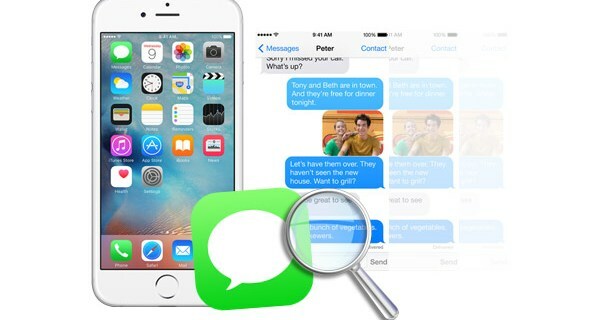
Praėjo dienos, kai reikėjo rankiniu būdu ieškoti teksto ir „iMessages“. Dabar yra daugybė skirtingų būdų, kaip automatiškai ieškoti pranešimų ir praleisti tik kelias sekundes darydami tai, kas praeityje užtruko kelias valandas.
Iš viso yra keletas skirtingų būdų, kaip ieškoti pranešimų „iPhone“. Pirmasis būdas yra tiesiogiai eiti į pranešimų programą ir jų ieškoti. Jei netyčia ištrynėte pranešimą ar pranešimus, kurių norėjote ieškoti, netgi yra būdas tai padaryti (tačiau tam reikės naudoti trečiosios šalies programinę įrangą). Be jokių papildomų rūpesčių, atidžiau pažvelkime į šiuos tris metodus.
Žinučių paieška tiesiogiai programoje Messages
Tai lengviausias būdas persijoti savo tekstus. Paieškos parinktis yra susirašinėjimo programa, todėl jums nereikės jokių trečiųjų šalių paslaugų ir ji ieškos visoje istorijoje. Viskas, ko jums reikia norint atlikti šiuos veiksmus, yra telefonas ir raktinis žodis.
Norėdami ieškoti konkrečių tekstų, atlikite šiuos veiksmus:
- Pagrindiniame ekrane bakstelėkite programą Messages.

- Kai būsite pagrindinėje pranešimų programoje (ne pokalbyje), tiesiog perbraukite pirštu žemyn, ekrano viršuje bus rodomas paieškos laukelis.

- Į laukelį įveskite ieškomą (-ius) raktinį žodį (-ius), tada bus rodomi pranešimai, kuriuose yra tas žodis ar frazė.

- Kai spustelėsite pokalbį, kuriame pateikiamas pranešimas, pateksite tiesiai į tą pranešimą ir jį paryškinsite.
Atminkite, kad galite ieškoti pagal naudotojo kontaktinį vardą arba bet kurį raktinį žodį. Pavyzdžiui, jei ieškote adreso, bet neįsivaizduojate nė vieno iš raktinių žodžių, pabandykite ieškoti „gatvė“, „alėja“ ar net miesto pavadinimo. Slinkite per pasirodžiusį sąrašą ir bakstelėkite parinktį, kuri labai atitinka tą, kurios ieškote.
Ištrintų pranešimų paieška
Jei pokalbiai, kuriuose yra norimų ieškoti pranešimų, buvo ištrinti, viskas bus šiek tiek sunkesnė. Tačiau jums visiškai nesiseka. Šiame skyriuje paaiškinsime, kaip ieškoti ištrintų pranešimų.
Pirma vieta, kur norėsite ieškoti, yra kiti „Apple“ įrenginiai. Nesvarbu, ar tai iPad, senas iPhone, Mac įrenginys ar net Apple Watch, nuo to ir pradėsime. Daug kartų, kai ištrinate pranešimą savo „iPhone“, jis vis dar yra kitame įrenginyje. Tiesiog atidarykite teksto siuntimo programą bet kuriame iš šių įrenginių, kad gautumėte trūkstamus tekstus.
Tada galime patikrinti, ar jūsų pranešimų atsarginės kopijos sukurtos „iCloud“ (deja, jūs negalite matyti tikrųjų tekstų neatlikę „iCloud“ atkūrimo). Atidarykite „iPhone“ ir bakstelėkite „Nustatymai.’ Tada bakstelėkite savo vardą viršuje ir galiausiai bakstelėkite iCloud. Slinkite žemyn ir ieškokite parinkties „Pranešimai“. Jei jūsų pranešimai įjungti, gali būti verta atkurti gamyklinius nustatymus ir atkurti paskutinę „iCloud“ atsarginę kopiją. Tačiau tai vis tiek yra šiek tiek rizikinga, nes galite prarasti kitą svarbią informaciją.

Galiausiai galite ieškoti trečiosios šalies programinės įrangos, kuri padeda vartotojams atkurti ištrintus pranešimus. Tam reikės atsisiųsti ir naudoti kompiuterio programą. Yra daug įvairių, pvz FoneDog ir Daktaras Fone. Atsisiųskite programą ir vykdykite nurodymus, kad galiausiai rastumėte senus pranešimus. Kai ištriname pranešimus iš savo telefono, jie iš tikrųjų kurį laiką lieka telefone fone, kol prireiks vietos.

Tiesiog būkite atsargūs, kokią programinę įrangą pasirinksite naudoti. Daugelis svetainių žada pasiekti rezultatų ir dauguma ima mokestį už paslaugą. Taip pat turėsite suteikti programinei įrangai prieigą prie visos savo informacijos. Prieš bandydami, būtinai perskaitykite atsiliepimus ir patikrinkite, ar nėra pinigų grąžinimo garantijos.
Dažnai užduodami klausimai
„Apple“ yra žinoma dėl savo paprastos ir patogios sąsajos. Tačiau visada yra ko naujo išmokti. Jei vis dar turite klausimų, skaitykite toliau.
Kaip „Mac“ kompiuteryje ieškoti tekstų?
„IOS“ ir „MacOS“ įrenginių instrukcijos yra beveik tokios pačios, kaip ir anksčiau. Jei turite „Mac“ ir norite ieškoti pranešimų, tiesiog atidarykite teksto programą savo kompiuteryje ir naudokite paieškos juostą raktiniams žodžiams įvesti.
Deja, skirtingai nei mobilieji įrenginiai, „macOS“ neteikia mums pranešimo peržiūros, todėl turėsite spustelėti kiekvieną kontaktą, kol rasite tinkamą. Nebent, žinoma, žinote, kuris kontaktas atsiuntė jums ieškomą žinutę.

Kaip nukopijuoti pranešimus „iPhone“?
Suradę ieškomą pranešimą, galbūt norėsite jį išsaugoti savo užrašuose arba nusiųsti draugui. Laimei, tai paprasta. „iPhone“ telefone ilgai paspauskite tekstą ir bakstelėkite „Kopijuoti“. Tada eikite į naują tekstą, savo pastabas arba bet kur, kur norite išsaugoti pranešimą, ir ilgai paspauskite bet kur tuščioje vietoje, kad pasirinktumėte „Įklijuoti“. “
Yra keletas dalykų, kuriuos galite padaryti, išskyrus teksto kopijavimą ir įklijavimą. Pavyzdžiui, jei norite persiųsti pranešimą kitam vartotojui, tiesiog ilgai paspauskite jį, tada palieskite „Daugiau“. Apatiniame dešiniajame kampe pasirodys maža rodyklės piktograma. Bakstelėkite jį ir pasirinkite el. laišką arba kontaktą, kur norite jį siųsti.
Ar galiu išsaugoti tekstinį pranešimą savo iPhone?
Deja, nėra galimybės tiesiogiai išsaugoti pranešimo. Būtų puiku turėti galimybę tekstą įtraukti į adresyną arba pažymėti žvaigždute, bet 2021 m. toli nepasiekėme. Tačiau galite persiųsti pranešimą, galite nukopijuoti, įklijuoti ir išsaugoti pranešimą savo pastabose arba padaryti ekrano kopiją ir išsaugoti ją savo nuotraukų programoje.
Galite išsaugoti pranešimus savo „iCloud“, perjungdami jungiklį, esantį „Nustatymų“ skiltyje „iCloud“ (kaip parodyta aukščiau).
Taigi, naudodami vieną iš šių trijų metodų, jums neturėtų kilti jokių problemų bandant lengvai rasti senus pranešimus ir pokalbius. Taip pat yra gera idėja stengtis neištrinti pranešimų, nes, kaip matote, ištrintų pranešimų paieškos ir paieškos procesas užtrunka šiek tiek ilgiau. Svarbios informacijos ir pranešimų ekrano kopijų išsaugojimas taip pat yra dar vienas būdas išvengti viso teksto pranešimų paieškos proceso.




